ใครที่ไม่ได้ใช้เน็ต 4G / 5G แบบ Unlimited เวลาไม่ได้ต่อกับ WiFi อยู่ก็คงอยากจะเก็บ Data เอาไว้ใช้กับเรื่องที่เราต้องการอยู่แล้ว อย่างเวลาเข้าแอป YouTube บนอุปกรณ์ Android หรือ iOS เพื่อจะหาคลิปที่เราอยากดูจริง ๆ แต่เวลาไถผ่านวิดีโออื่น ๆ มันก็ดันชอบเล่นเองแบบอัตโนมัติให้เปลืองเน็ตซะนี่…และหากใครไม่ชอบฟีเจอร์นี้เราก็จะมาบอกวิธีปิดให้ครับ ซึ่งไม่ได้มีอะไรยากเย็นหรือซับซ้อนเลย จิ้มแค่ไม่กี่ทีก็สามารถปิดได้แล้วครับ
ฟีเจอร์เล่นวิดีโอตัวอย่างอัตโนมัติบน YouTube หน้าแรก (Playback in feeds) ปกติจะเปิดมาให้เป็นค่า Default อยู่แล้ว เพื่อเป็นการอำนวยความสะดวกให้ผู้ใช้ได้ดูคลิปวิดีโอตัวอย่างเวลาเลื่อนผ่านโดยที่ไม่ต้องกดเอง เพราะบางทีแค่ภาพ Thumbnail แปะหน้าคลิป อาจจะไม่เห็นว่ามันน่าดูรึเปล่า…YouTube ก็เลยต้องให้มันเล่นอัตโนมัติเวลาไถผ่าน เผื่อว่าเราจะไปเจอกับช็อตที่น่าสนใจเข้านั่นเอง
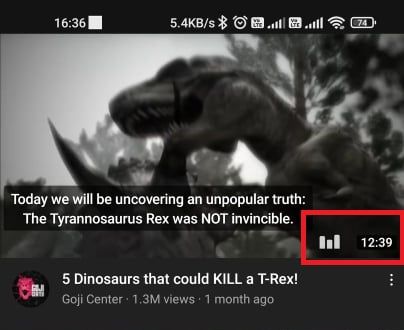 เวลาคลิปเล่น แม้จะไม่มีเสียง แต่ก็จะมีซับไตเติ้ลขึ้นมาแทน พร้อมบอกเวลาของคลิปไปด้วย
เวลาคลิปเล่น แม้จะไม่มีเสียง แต่ก็จะมีซับไตเติ้ลขึ้นมาแทน พร้อมบอกเวลาของคลิปไปด้วย
หากว่าใครไม่ชอบเพราะมันทำให้เปลืองเน็ตล่ะก็ วิธีปิดฟีเจอร์นี้ง่ายมาก ๆ สำหรับระบบ Android และ iOS แค่เข้ามาที่แอป YouTube หน้าแรกและกดเลือกที่รูป Profile มุมขวาบน > Settings (การตั้งค่า)
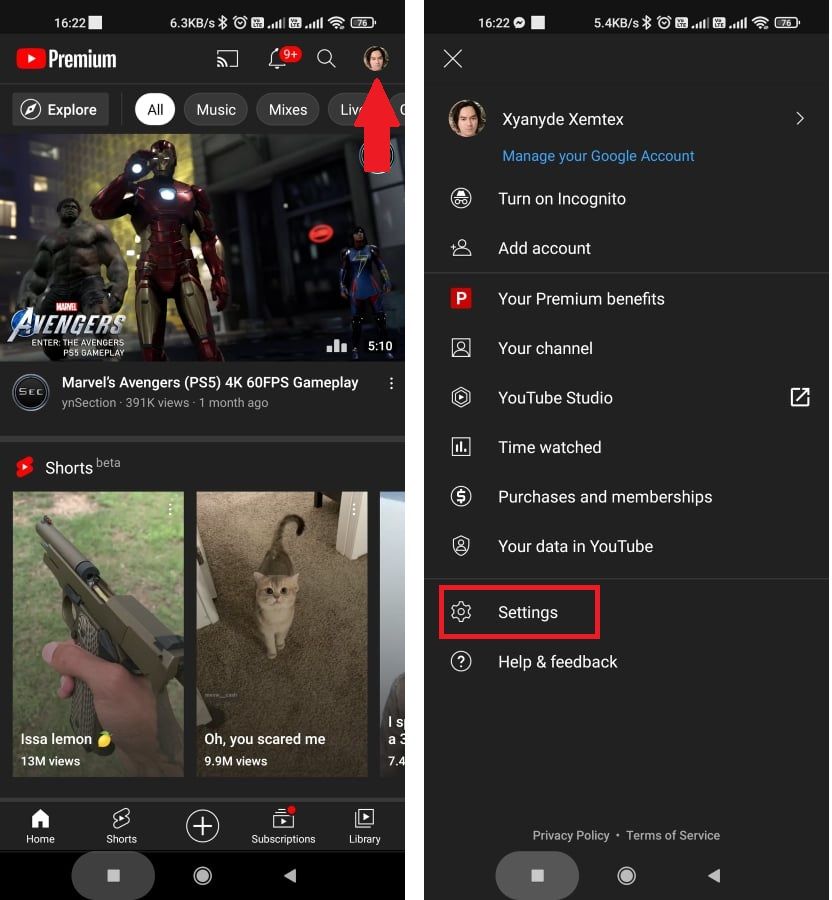
เลือกที่ General (ทั่วไป) > Playback in feeds (การเล่นในฟีด) จากนั้นก็เลือกได้เลยว่าจะให้วิดีโอตัวอย่างเล่นตลอดเวลา (Always on / เปิดอยู่เสมอ), เล่นเฉพาะตอนต่อกับ WiFi (Wi-Fi Only / Wi-Fi เท่านั้น) หรือจะปิดไว้ตลอดเวลาเลยก็ได้ (Off /ปิด)
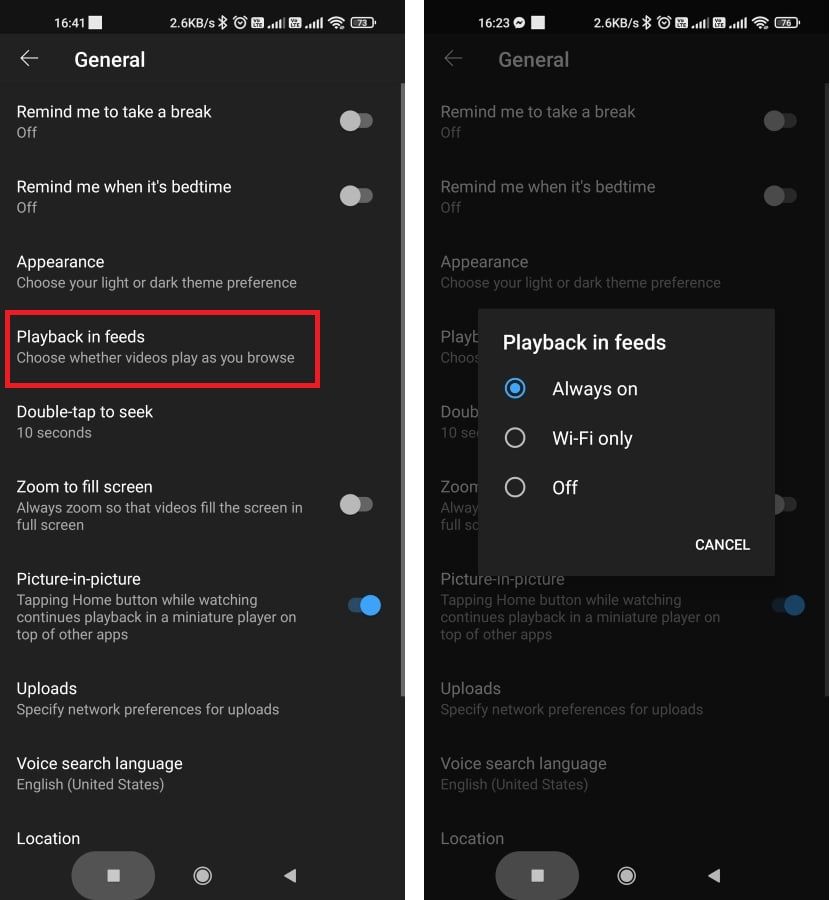
เท่านี้ก็หมดปัญหาเปลือง 4G / 5G เพราะวิดีโอชอบเล่นเองในแอป YouTube หน้าแรกกันแล้วล่ะครับ ซึ่งวิธีนี้จะมีขั้นตอนเหมือนกันทั้งอุปกรณ์ Android และ iOS เลย บอกแล้วไม่ยาก จิ้ม ๆ แค่ไม่กีทีก็ปิดได้แล้วครับ
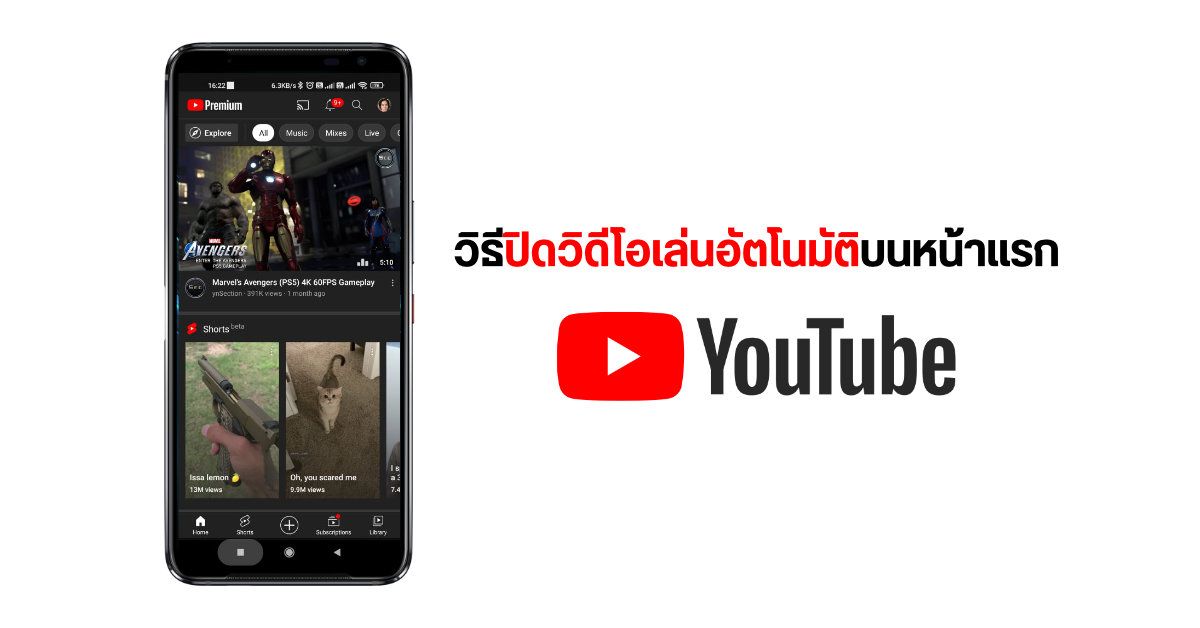
Comment